Die Funktion PLACES_COUNT_PER_H3 verwendet einen geografischen Bereich für die Suche und gibt eine Tabelle mit der Anzahl der Orte pro H3-Zelle im Suchbereich zurück.
Da die Funktion PLACES_COUNT_PER_GEO eine Tabelle zurückgibt, rufen Sie sie mit einer FROM-Klausel auf.
Eingabeparameter:
Erforderlich: Der
geography-Filterparameter, der den Suchbereich angibt. Der Parametergeographyhat einen Wert, der durch den BigQuery-DatentypGEOGRAPHYdefiniert wird. Dieser unterstützt Punkte, Linienzüge und Polygone.Beispiele für die Verwendung verschiedener Arten von Suchregionen, z. B. Viewports und Linien, finden Sie unter Funktion
PLACES_COUNT.Erforderlich: Der
h3_resolution-Filterparameter, der die H3-Auflösung angibt, die zum Aggregieren der Anzahl der Orte in jeder H3-Zelle verwendet wird. Unterstützte Werte sind 0 bis 8.Optional: Zusätzliche Filterparameter, um Ihre Suche einzugrenzen.
Liefert:
- Eine Tabelle mit einer Zeile pro H3-Zelle. Die Tabelle enthält die Spalten
h3_cell_index(STRING) undgeography(GEOGRAPHY), die das Polygon definieren, das die H3-Zelle darstellt,count(INT64) undplace_ids(ARRAY<STRING>), wobeiplace_idsbis zu 250 Orts-IDs für jede H3-Zelle enthält.
- Eine Tabelle mit einer Zeile pro H3-Zelle. Die Tabelle enthält die Spalten
Beispiel: Rollstuhlgerechte Minimärkte und Lebensmittelgeschäfte pro H3-Zelle zählen
Im folgenden Beispiel wird die Anzahl der betriebsbereiten, rollstuhlgerechten Convenience- und Lebensmittelgeschäfte pro H3-Zelle in New York City berechnet. Die H3-Zellen haben eine Auflösungsebene von 8.
In diesem Beispiel wird das öffentliche BigQuery-Dataset Overture Maps Data verwendet, um die geografischen Daten für New York City abzurufen.
DECLARE geo GEOGRAPHY; -- Get the geography for New York City. SET geo = (SELECT geometry FROM `bigquery-public-data.overture_maps.division_area` WHERE country = 'US' AND names.primary = 'City of New York' LIMIT 1); SELECT * FROM `PROJECT_NAME.places_insights___us.PLACES_COUNT_PER_H3`( JSON_OBJECT( 'geography', geo, 'types', ["convenience_store","grocery_store"], 'wheelchair_accessible_entrance', true, 'business_status', ['OPERATIONAL'], 'h3_resolution', 8 ) );
Die Antwort für die Funktion:
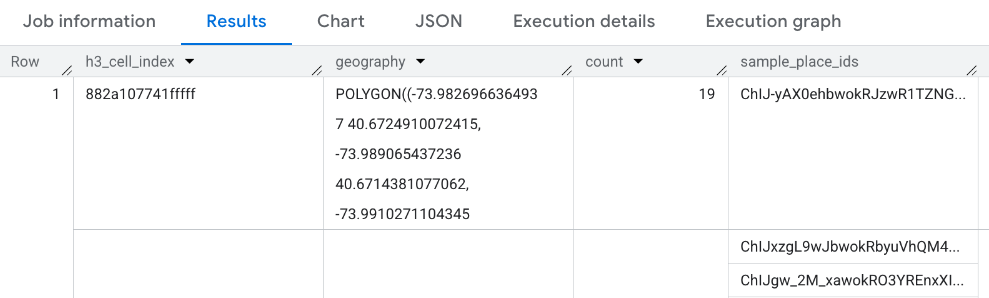
Ergebnisse visualisieren
Die folgenden Bilder zeigen diese Daten in Looker Studio als Karte mit ausgefüllten Bereichen. Je dunkler die H3-Zelle ist, desto höher ist die Konzentration der Ergebnisse:
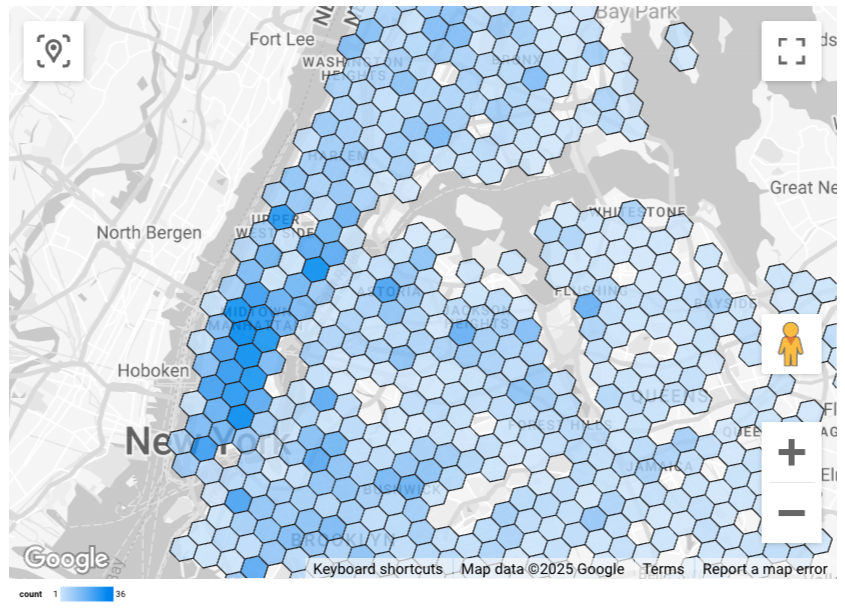
So importieren Sie Ihre Daten in Looker Studio:
Führen Sie die Funktion oben aus, um die Ergebnisse zu generieren.
Klicken Sie in den BigQuery-Ergebnissen auf Öffnen in > Looker Studio. Ihre Ergebnisse werden automatisch in Looker Studio importiert.
In Looker Studio wird eine Standardberichtsseite erstellt und mit einem Titel, einer Tabelle und einem Balkendiagramm der Ergebnisse initialisiert.
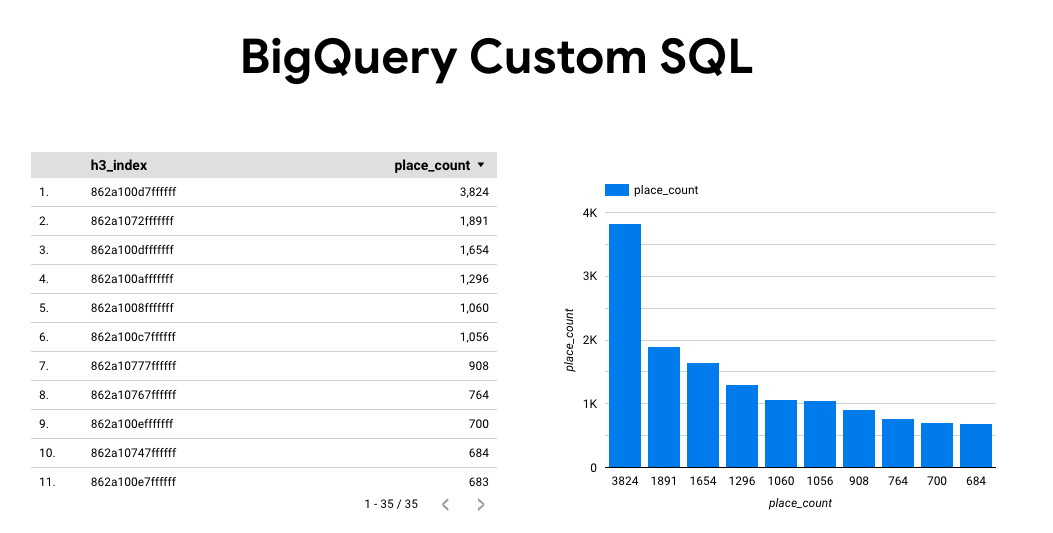
Wählen Sie alles auf der Seite aus und löschen Sie es.
Klicken Sie auf Einfügen -> Karte mit Flächen, um Ihrem Bericht eine Karte mit Flächen hinzuzufügen.
Konfigurieren Sie die Felder unter Diagrammtypen -> Einrichtung wie unten dargestellt:
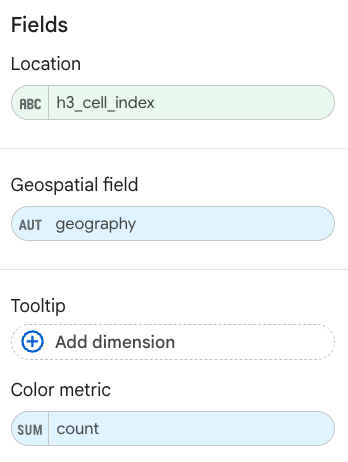
Die gefüllte Karte sieht dann so aus: Optional können Sie Diagrammtypen –> Stile auswählen, um die Darstellung der Karte weiter zu konfigurieren.
Weitere Informationen und ein Beispiel für die Visualisierung von Places Insights-Ergebnissen finden Sie unter Abfrageergebnisse visualisieren.

